【MAYA】リグ編 set Driven key
スポンサーリンク

【MAYA】リグ編 set Driven key
リグ編 第1弾。まずは、set Driven keyについて書きます。
読み方は 『セット ドリヴン キー』
ドリブン ではなく ドリヴン と 『ヴ』 と表現した方がちょっとカッコイイです。
そういう訳なので以降はDrivenではなく『ドリヴン』と書いていきます。
ちなみにドリヴンは日本語では『駆動』(たぶん駆動で合ってると思う)
ドリヴンキーのある場所は
key > Set Driven Key >Set... □
(右の□は2018では無いみたいですね。ほほー何か変わってるのかな)

ShelfではRiggingタブの中に『ドリヴンキーアイコン』があります。

そしてこの画面についてですが、これだけ見てもよく分からないですよね。

まずは以下の2つを覚えて下さい。
| Driver | 運転手 |
|---|---|
| Driven | 駆動するもの |
と覚えておくと分かりやすいかと思います。
上に運転手にしたいものを選択して『Load Driver』で設定
下に駆動するものを選択して『Load Driven』を押して設定します。
ではドリヴンしてみましょう
では動画を見つつ設定手順を見ていきましょう。
機能自体はそんなに難しいものではありません。

動画の説明を軽くしますと
①レバーの回転X軸とドアの回転Y軸を選択して、まずは初期状態のキーを打ちます。
②今度はレバーを下げた状態とドアを開けた状態にして、またキーを打ちます。
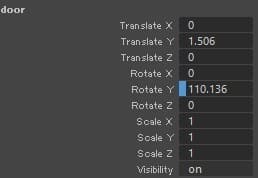
以上で完了です。ちゃんと連動しているかレバーを回転させてみて下さい。
簡単じゃないですか?
なお、削除する場合は青い箇所を右クリ > Break Connections です。
(どうでもいいですけど、アトリビュートエディタの部分だけ複数形なんですね)
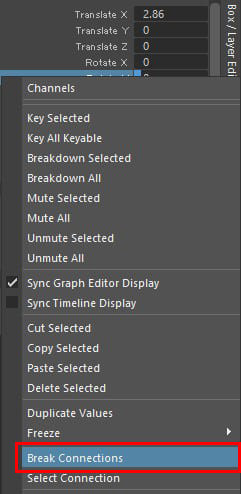
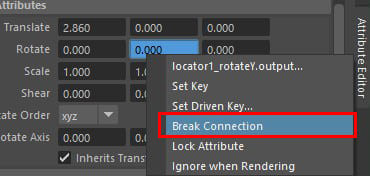
応用すればレバーを下げるとドアを消したり(ドア Rot Y軸 ⇒ Visibilityに設定)
レバー移動でドアを引き戸にしたり(ドアRot Y軸 ⇒ Trs X軸に設定)
逆にドアをドライバー側にして何かをやる事もできます。
ドア単体でドライバーとドリヴンの設定も可能です。(移動⇒回転を連動したり)
注意点
ドリヴンキーは キーと言うだけあってキーがグラフエディタに打たれます。

ですので間違えてそのキーを消してしまうと、機能が消えてしまいます。
【Fカーブを選択したくない場合】

グラフエディタ 右クリ > Hide In Outliner > Hide
これでアウトライナーやグラフエディター上で隠す事ができます。
(自分はこうやって回避してましたが、これ以外の方法あったら教えて下さい!)
再度表示させたい場合はパースペクティブかハイパーグラフ上でノードを選んで
先程の Hide In Outliner > Unhide で表示されます。

まとめ
以上。 【MAYA】リグ編 set Driven keyについてでした。
上に書いた通り、機能自体はそんなに難しくありません。
要は『この機能を使ってどういう仕掛けを作るか』です。
ドリヴンキーだけでなく、Expressionやコネクション、ノードエディターなど他の要素も駆使すれば
発想次第でいろんな仕掛けが作れちゃいます。
まずはドリヴンで軽い仕掛けから作ってみましょう!
いろんなパターンを覚えると仕掛けを組み立てるのがどんどん楽しくなってきますヨ^^